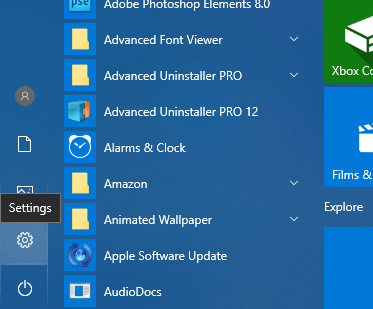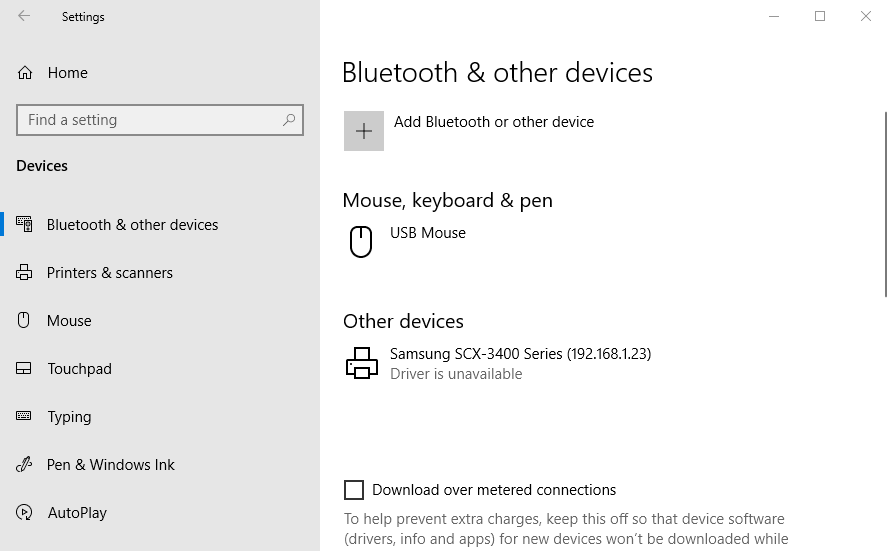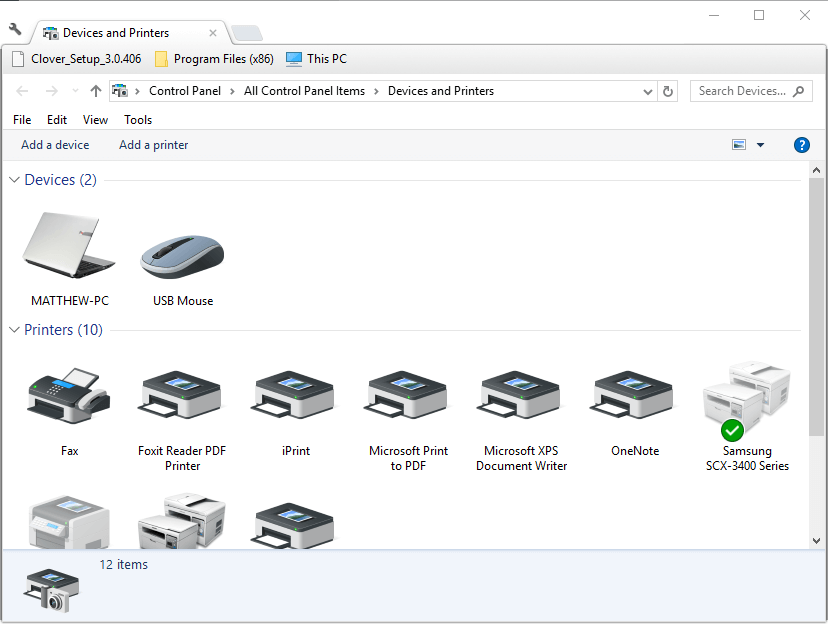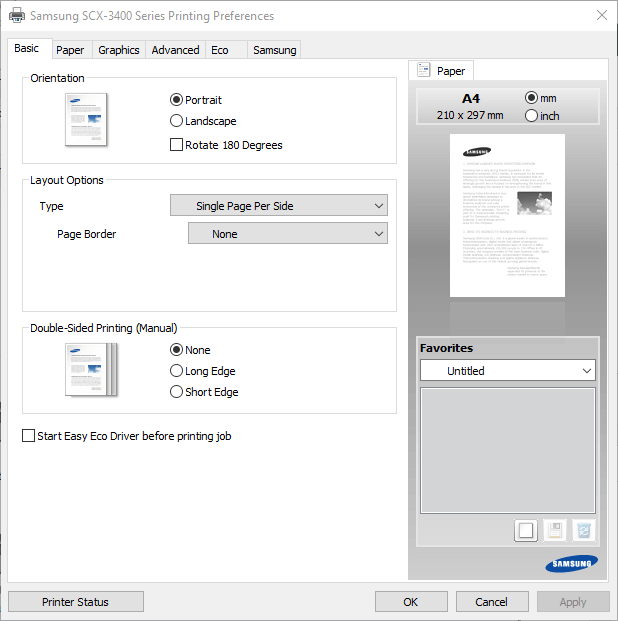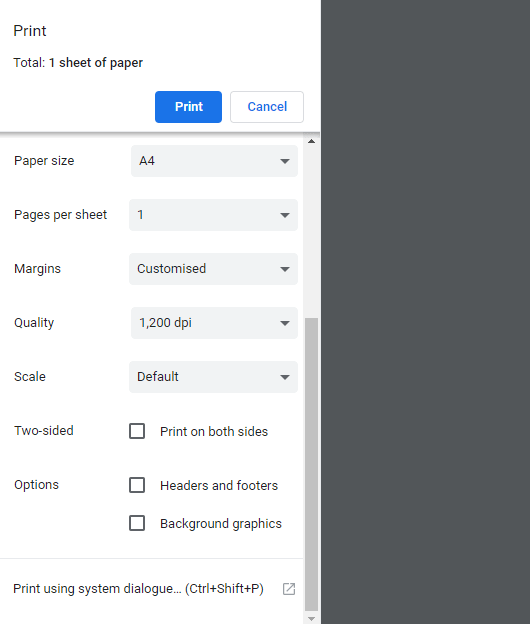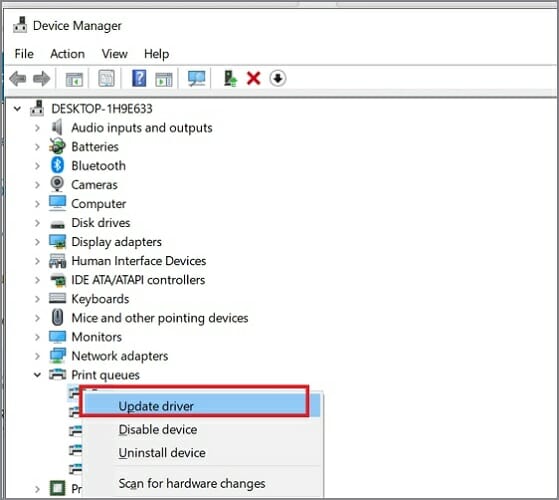A impressora fica imprimindo em frente e verso: solucione e corrija agora
6 min. read
Published on
Key notes
- Por que a impressão da minha impressora está dobrando? Essa é a grande questão e nós temos todas as respostas que você precisa.
- A impressão duplex automática é um recurso padrão. Mas às vezes a impressora continua imprimindo em frente e verso quando não deveria.
- Mostraremos como alterar as configurações da impressora para não imprimir frente e verso em várias plataformas.
- Por fim, se você deseja desativar permanentemente a impressão frente e verso, não se esqueça de inspecionar também seus drivers.

Muitas impressoras podem imprimir automaticamente em ambos os lados do papel. Embora isso seja definitivamente um recurso e não um bug, muitos usuários alegaram que a impressora continua imprimindo em frente e verso mesmo quando não deveria.
A impressão em ambos os lados do papel também é conhecida como impressão duplex automática, que se tornou uma opção de impressora padrão. Mas se a impressora usar como padrão frente e verso sem indicações específicas, isso se tornará um problema.
E por falar em problemas, vamos dar uma olhada rápida em algumas das situações mais comuns relatadas por usuários em todo o mundo:
- O padrão da impressora é frente e verso – Quando isso acontece, a impressora imprime frente e verso automaticamente.
- Impressão em frente e verso em vez de 1 – Os usuários também mencionaram que, às vezes, as impressoras imprimem 2 cópias em vez de uma.
- As impressoras Epson, Brother, Canon, HP, Xerox, Ricoh, Sharp continuam imprimindo em frente e verso
- A impressora continua imprimindo frente e verso de cabeça para baixo
Surge a grande questão: Por que minha impressora continua imprimindo frente e verso? Se você está se perguntando a mesma coisa, continue lendo e vamos descobrir.
Por que minha impressora imprime frente e verso?
Se a sua impressora continuar imprimindo em frente e verso, a primeira coisa que você precisa é verificar as configurações de impressão e certificar-se de que a impressão duplex está desativada.
Existem várias janelas, guias e menus de configuração de impressão que podem incluir opções de impressão duplex. Conseqüentemente, os usuários podem precisar configurar mais de uma opção de impressão duplex para garantir que suas impressoras nem sempre imprimam em frente e verso.
Agora, as configurações estão obviamente no topo da nossa lista e isso pode dizer respeito à configuração de impressora, arquivo ou até mesmo dispositivo. Mas e se a opção já estiver desativada ou esmaecida?
Se for esse o caso, você também pode estar lidando com um caso grave de incompatibilidade de driver. Continue a ler para saber mais.
Como desativo a impressão frente e verso manualmente?
1. Desative a opção de impressão duplex padrão da impressora
- Primeiro, certifique-se de que a opção de impressão duplex padrão esteja desativada na janela de preferências de impressão da impressora. Para fazer isso no Windows 10, clique no botão Configurações do menu Iniciar.
- Clique em Dispositivos e abra a guia Bluetooth e outros dispositivos .
- Clique em Dispositivos e impressoras para abrir a janela do Painel de controle no instantâneo diretamente abaixo.
- Clique com o botão direito na impressora padrão e selecione a opção Preferências de impressão , que abrirá a janela de configurações da impressora.
- Em seguida, procure uma opção de impressão frente e verso em uma das guias da janela. As guias Layout de página ou Avançado da janela de preferências de impressão podem incluir a opção de impressão frente e verso.
Se as configurações de Bluetooth estiverem faltando no Windows 10, não se preocupe, preparamos algumas dicas para você consertar rapidamente.
2. Desative a impressão frente e verso em documentos da Microsoft
- Abra o arquivo que deseja imprimir (de preferência em Word ).
- Em seguida, clique no menu Arquivo e selecione Imprimir .
- Se houver mais dispositivos, selecione a impressora que continua imprimindo frente e verso no menu suspenso.
- Agora, abra a seção Cópias e páginas e selecione Layout .
- Procure a opção Frente e verso (ou algo semelhante) e certifique-se de desativá-la.
- Você também pode optar por salvar esta configuração como predefinida para desativar permanentemente a impressão frente e verso.
3. Desmarque Impressão duplex nas configurações de impressão do software de terceiros
- Muitos softwares de terceiros também incluem uma opção de impressão frente e verso em suas configurações de impressão. Por exemplo, o Google Chrome inclui a opção Frente e verso mostrada diretamente abaixo.
- O Word inclui uma opção Imprimir em ambos os lados em Configurações para impressoras que suportam impressão duplex. Portanto, os usuários também precisam desmarcar a configuração de impressão duplex no software a partir do qual imprimem para garantir que suas impressoras não imprimam em frente e verso.
Se você está procurando uma atualização, dê uma olhada nestes principais programas de gerenciamento de impressora para Windows.
4. Desmarque Impressão Duplex na tela de menu da impressora
- Além disso, muitas impressoras também incluem suas próprias telas de menu, completamente separadas do Windows.
- Alguns usuários também podem precisar desativar a impressão duplex nas telas de menu de suas impressoras.
- Procure as opções de impressão frente e verso nos menus de configurações gerais ou ECO (ambientais) da tela do menu.
5. Certifique-se de que o driver da impressora corresponda ao fabricante da sua impressora
- Por fim, abra o Gerenciador de dispositivos e expanda a seção Filas de impressão .
- Selecione a impressora cujo padrão é frente e verso e certifique-se de que ela corresponda aos drivers oficiais do fabricante.
- Enquanto você faz isso, certifique-se também de que o driver (correto) esteja atualizado.
Usar o driver errado ou ter a versão errada dos drivers instalada pode causar muitos estragos. Se a sua impressora continuar imprimindo em frente e verso, é possível que um driver diferente esteja instalado, fazendo com que essa configuração seja ativada sozinha.
Para evitar tais problemas, recomendamos o uso de um programa especializado como o Outbyte Driver Updater , que manterá automaticamente seus drivers sob controle e constantemente atualizados.
Veja como impedir que as impressoras imprimam em frente e verso. É basicamente isso! Se você tiver algum comentário ou sugestão, sinta-se à vontade para entrar em contato a qualquer momento!